一、Visual Studio Code介绍
Visual Studio Code(简称VS Code)是一款由微软开发的跨平台代码编辑器。它支持多种编程语言,包括C++、C#、Java、JavaScript、Python等等。VS Code具有丰富的功能和插件生态系统,使得开发人员可以更加高效地进行代码编辑、调试和版本控制等工作。VS Code可以在Windows、macOS和Linux等操作系统上运行,并且是完全免费和开源的,因此它成为了许多开发人员的首选代码编辑器之一。
二、Visual Studio Code下载
下载地址:
https://code.visualstudio.com/download
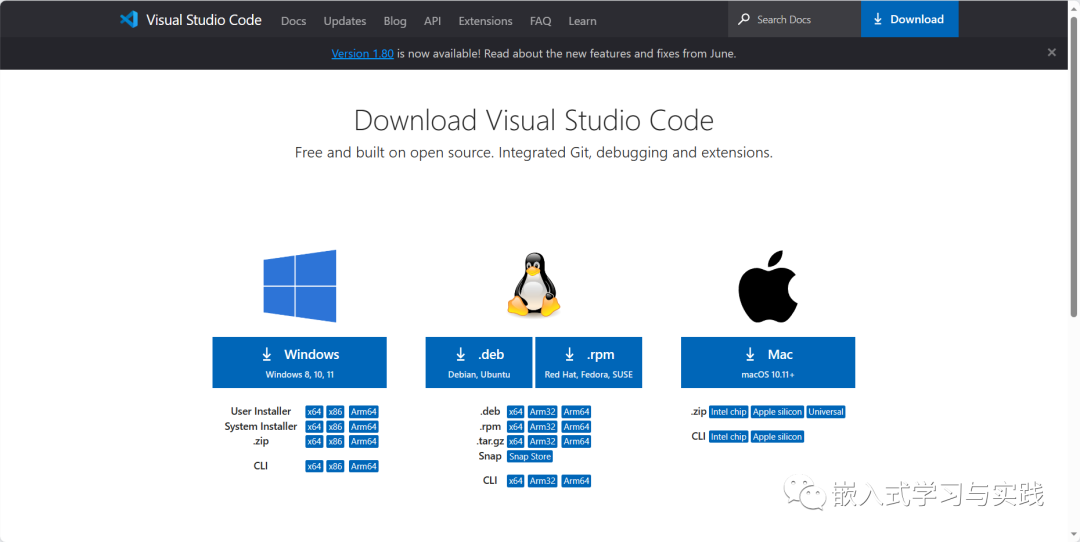
查看下Ubuntu的信息,指令
uname -a

选择 deb软件包下载,跳转到下载页面。
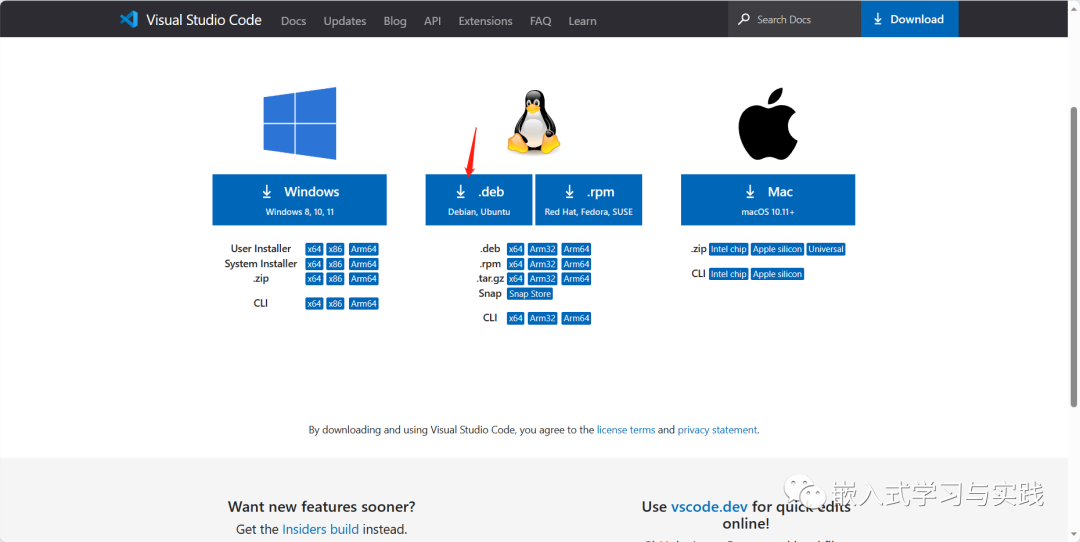
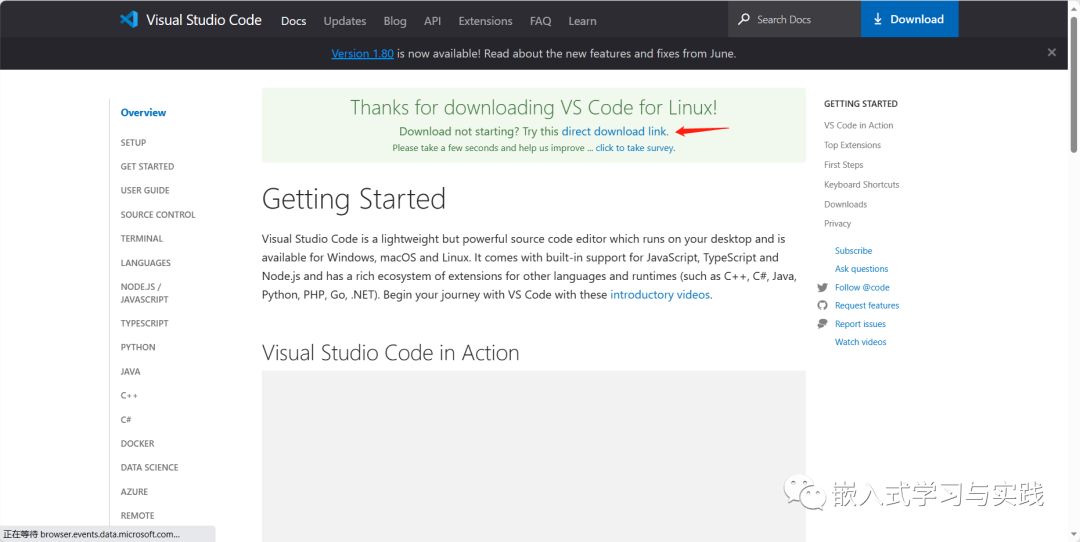
因为网络的原因,会提示下载失败
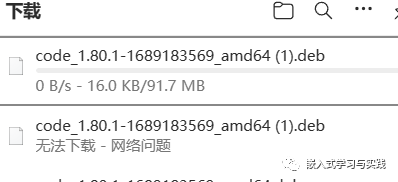
怎么办呢?解决办法更换为国内下载源。
①复制下载链接
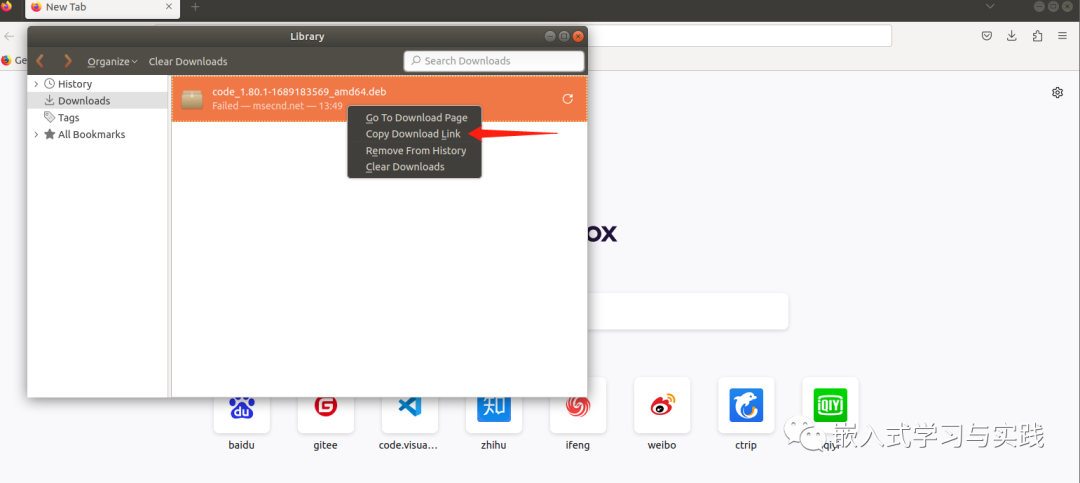
https://az764295.vo.msecnd.net/stable/74f6148eb9ea00507ec113ec51c489d6ffb4b771/code_1.80.1-1689183569_amd64.deb
②将az764295.vo.msecnd.net替换为vscode.cdn.azure.cn,替换后为
https://vscode.cdn.azure.cn/stable/74f6148eb9ea00507ec113ec51c489d6ffb4b771/code_1.80.1-1689183569_amd64.deb
③新开页面,复制链接到网址栏,回车,即可看到软件可以正常下载了。

三、Visual Studio Code安装
打开下载文件夹,双击软件包,会提示安装,根据提示安装即可。或者使用指令
sudo dpkg -i xxxxx.deb
xxxxx为下载的文件名如下:
sudo dpkg -i code_1.82.2-1694671812_amd64.deb

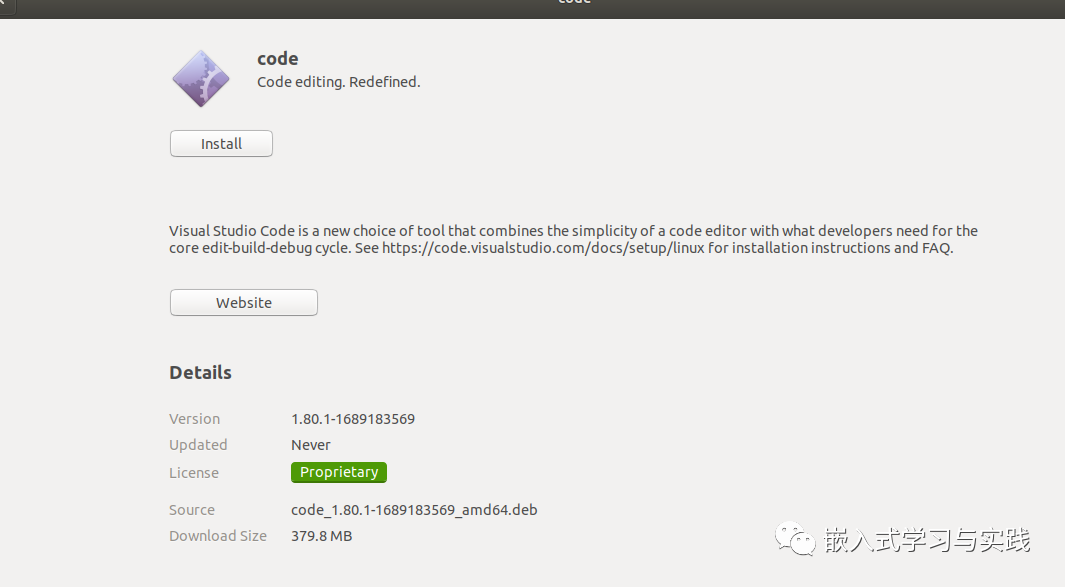
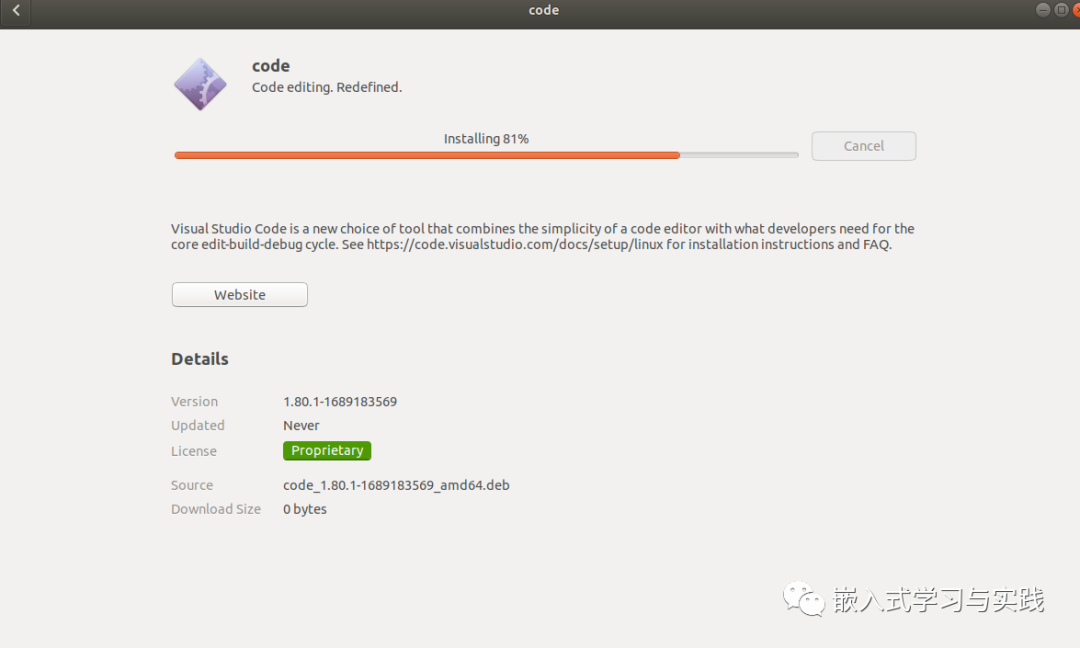
安装完毕,直接打开软件。也可以通过终端输入code指令调出vs code软件。
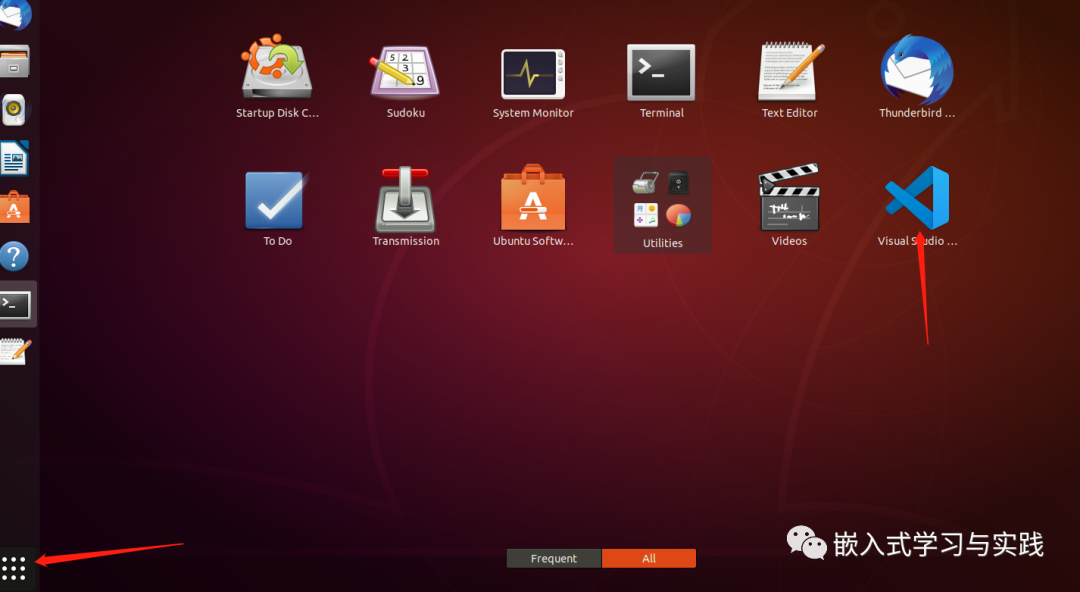
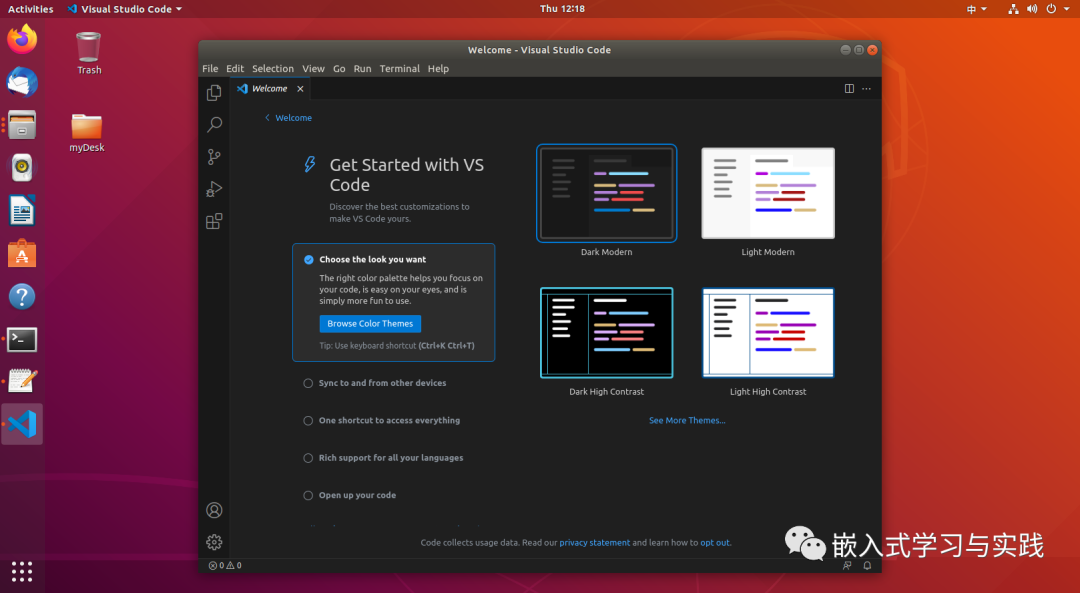
欢迎关注个人公众号:嵌入式学习与实践
参考:
https://doc.embedfire.com/linux/imx6/linux_base/zh/latest/linux_basis/editor/editor.html





















 1333
1333











 被折叠的 条评论
为什么被折叠?
被折叠的 条评论
为什么被折叠?








